Cara Konfigurasi VLAN dengan Switch dan Router di Cisco Packet Tracer
Table of Contents
Setting kabel menggunakan:
Copper Straight Through
Router ke switch, port FastEthernet0/0 (router) ke FastEthernet0/24 (switch)
Switch ke PC
Switch ke PC0, port FastEthernet0/1(switch) ke FastEthernet0
Switch ke PC1, port FastEthernet0/2(switch) ke FastEthernet0
Switch ke PC2, port FastEthernet0/3(switch) ke FastEthernet0
Switch ke PC3, port FastEthernet0/4(switch) ke FastEthernet0
Switch ke PC4, port FastEthernet0/5(switch) ke FastEthernet0
Switch ke PC5, port FastEthernet0/6(switch) ke FastEthernet0
Langkah pertama adalah mengatur alamat IP sesuai dengan keinginan kita, kali ini sesuaikan dengan gambar di atas.
1. Atur IP Address pada masing-masing PC dengan cara:
Klik PC - Desktop - Command Prompt
Ketik ipconfig ip_address netmask gateway
Sesuaikan dengan setting seperti alamat IP di atas.
Pastikan semua PC sudah di isi alamat ip, netmask, gateway sesuai di gambar keterangan paling atas. PC 0 sampai PC 5.
2. Membuat VLAN
Klik switch - CLI - enter
Ketikan script sesuai dengan format berikut:
3. Menambahkan anggota VLAN
4. Melihat hasil VLAN
Switch# sh vlan br
Jika berhasil akan muncul tabel VLAN seperti di bawah ini:
5. Selanjutnya setting mode trunk di switch
6. Setting router
Klik router - CLI - enter
7. Lakukan ping ke sesama VLAN seperti gambar di bawah
8. Ping ke VLAN yang berbeda, sebagai contoh PC1 ke PC2
maka juga akan reply seperti gambar di bawah, lakukan ping 2x:
Selamat mencoba!
Jika sudah berhasil silahkan komen di bawah ya!



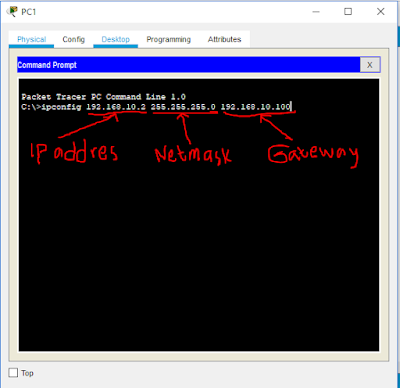









Posting Komentar